如何查看台式电脑的IP地址(快速定位台式电脑的IP地址,轻松解决网络连接问题)
![]() 游客
2025-07-08 19:30
181
游客
2025-07-08 19:30
181
在日常使用电脑的过程中,我们经常会遇到无法连接网络或者网络不稳定的问题。而解决这些问题的第一步就是找到台式电脑的IP地址。本文将介绍如何查看台式电脑的IP地址,帮助读者轻松解决网络连接问题。
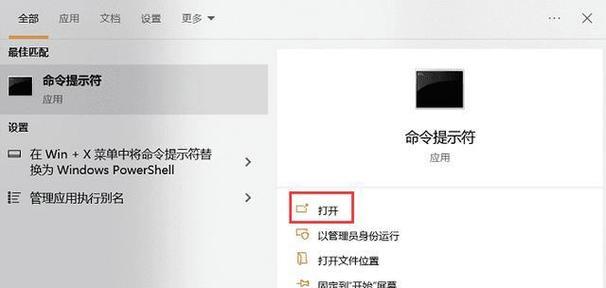
1.如何打开网络设置
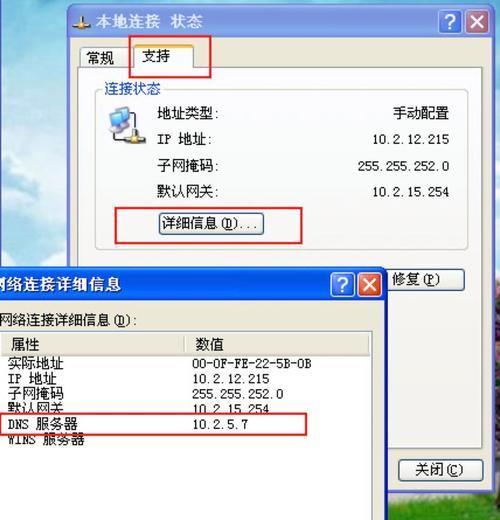
打开控制面板,点击网络和Internet选项,再点击网络和共享中心,进入网络和共享中心界面。
2.进入网络连接页面
在网络和共享中心界面,点击左侧的“更改适配器设置”,进入网络连接页面。
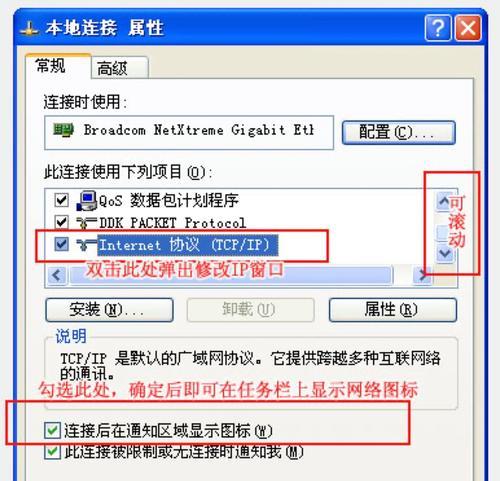
3.查看本地连接属性
在网络连接页面中,找到“本地连接”或者“以太网”选项,右键点击,选择“属性”。
4.找到并点击IPv4选项
在本地连接属性窗口中,找到“Internet协议版本4(TCP/IPv4)”选项,单击它。
5.查看IP地址信息
在IPv4属性窗口中,可以看到当前台式电脑的IP地址、子网掩码、默认网关等信息。
6.记下IP地址和子网掩码
将显示的IP地址和子网掩码记录下来,以备日后使用。
7.通过命令行查看IP地址
按下Win+R快捷键,打开运行窗口,输入“cmd”并按下回车键,进入命令行界面。
8.输入“ipconfig”命令
在命令行界面中,输入“ipconfig”命令,按下回车键。
9.查找以太网适配器信息
在命令行输出中,找到以太网适配器的信息,其中包括台式电脑的IP地址等。
10.了解IP地址的含义
IP地址是指互联网协议地址,它是用于区分互联网上不同计算机的唯一标识。
11.如何根据IP地址解决网络问题
通过查看台式电脑的IP地址,可以判断网络是否正常连接,或者是否需要重新配置网络设置等。
12.如何修改IP地址
如果发现IP地址配置有误或者冲突,可以手动修改IP地址,确保网络连接正常。
13.IP地址与局域网和公网的关系
IP地址分为局域网IP和公网IP,局域网IP只在本地网络内有效,而公网IP可以连接到互联网。
14.其他查看IP地址的方法
除了通过上述方式查看台式电脑的IP地址外,还可以使用第三方工具或者路由器管理页面来查看。
15.
通过本文的介绍,我们了解了如何查看台式电脑的IP地址,以及如何根据IP地址解决网络问题。在遇到网络连接问题时,我们可以快速定位到IP地址,进行相关的网络设置和调整,保证网络连接的稳定和可靠。
转载请注明来自数科视界,本文标题:《如何查看台式电脑的IP地址(快速定位台式电脑的IP地址,轻松解决网络连接问题)》
标签:台式电脑地址
- 最近发表
-
- 电脑密码错误的原因与解决办法(探寻密码错误背后的问题与解决方案)
- 密码错误的电脑(密码错误提示的电脑故障及解决办法)
- 解决电脑连接蓝牙现实驱动错误的方法(如何修复电脑无法正确识别蓝牙驱动问题)
- 电脑分区后出现错误的解决方法(分区错误的排除及修复指南)
- 电脑内存错误及修复方法(解决电脑内存错误的简便方法)
- 电脑所有证书错误的解决方法(探索电脑证书错误的原因及解决方案)
- 2023年口碑最好的手机推荐(探索未来科技,抢先体验先进智能手机)
- 如何在台式电脑上安装Windows8系统(简明易懂的台式电脑安装Windows8系统教程)
- Win10电脑错误蓝屏解决指南(收集蓝屏错误信息,排除系统故障)
- Win10无限重启按F8教程(解决Win10无限重启问题的有效方法及操作步骤)
- 标签列表
- 友情链接
-

